江苏省地方税务局网上开票系统使用说明

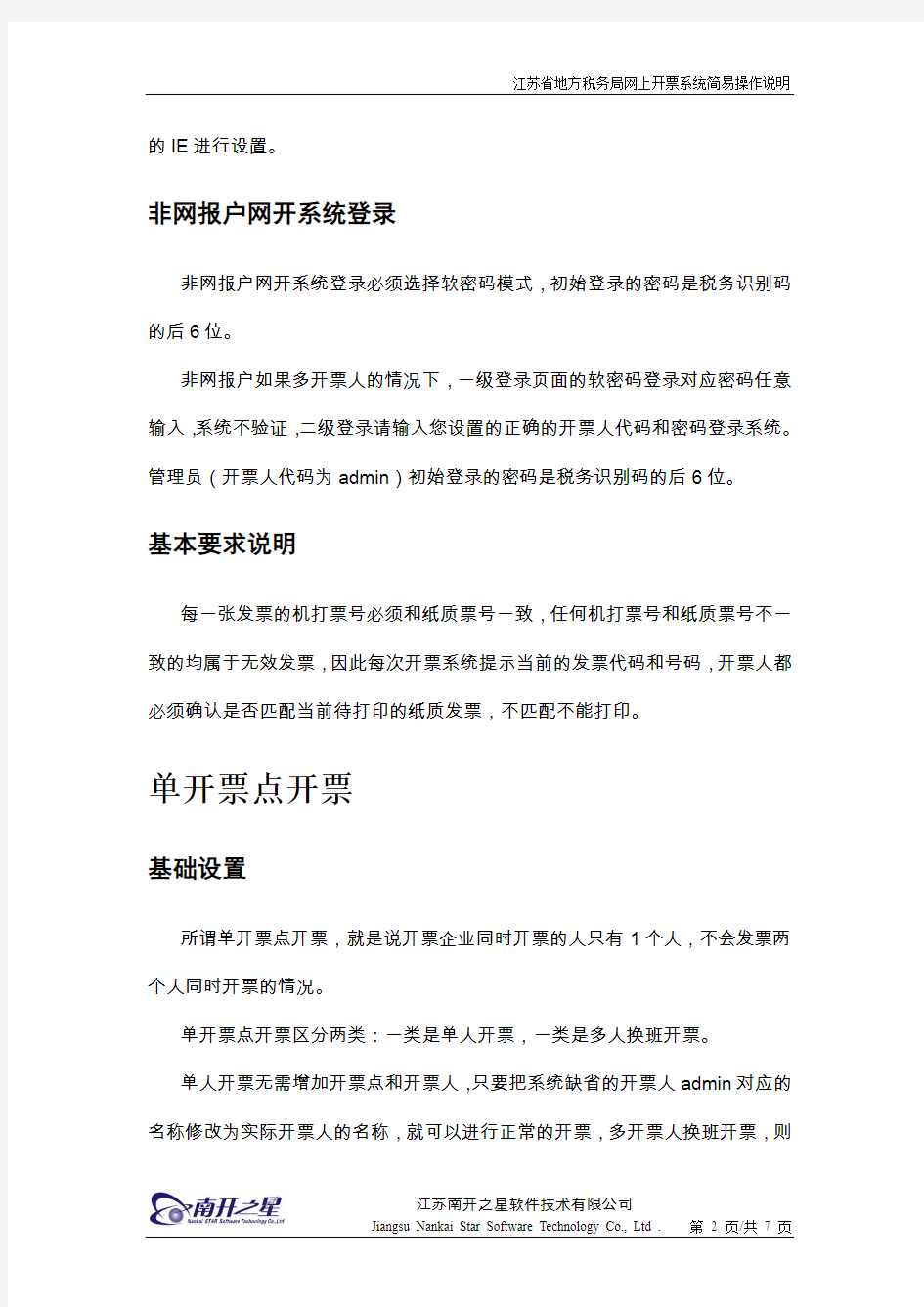
江苏省地方税务局
网上开票系统简易操作说明
本说明仅针对江苏省地税网上开票系统(以下简称“网开系统”)操作进行简单步骤说明,涉及具体功能的细节要求,请参见网上开票系统的在线操作手册或常见问题解决的对应内容。
首次使用相关说明
网上开票之前提
任何纳税人需要网上开票,均必须在税务机关完成相应的网开票种的资格认定,并领购发票。
征管资格认定后1个小时,方可以在网开系统进行登录;发票领购后半个小时,方可以在外网获得票号资源进行开票。
极个别特殊情况的,资格和票号资源可能会第二天才能够获得。
网报户网开系统登录
请在浏览器的地址栏中键入地址:https://www.360docs.net/doc/a3268870.html,/kpgl/或通过江苏省地税网上办税厅的相关功能连接登录。
网开系统支持三种登录方式:软密码、税务卡、CA。纳税人具体采用哪一种登录方式,请咨询您当地的税务机关,目前要求网开系统登录和网上办税厅登录方式一致。
所有执行网开系统的机器,在登录后均需要参照“常见问题”的“问题12”对您
的IE进行设置。
非网报户网开系统登录
非网报户网开系统登录必须选择软密码模式,初始登录的密码是税务识别码的后6位。
非网报户如果多开票人的情况下,一级登录页面的软密码登录对应密码任意输入,系统不验证,二级登录请输入您设置的正确的开票人代码和密码登录系统。管理员(开票人代码为admin)初始登录的密码是税务识别码的后6位。
基本要求说明
每一张发票的机打票号必须和纸质票号一致,任何机打票号和纸质票号不一致的均属于无效发票,因此每次开票系统提示当前的发票代码和号码,开票人都必须确认是否匹配当前待打印的纸质发票,不匹配不能打印。
单开票点开票
基础设置
所谓单开票点开票,就是说开票企业同时开票的人只有1个人,不会发票两个人同时开票的情况。
单开票点开票区分两类:一类是单人开票,一类是多人换班开票。
单人开票无需增加开票点和开票人,只要把系统缺省的开票人admin对应的名称修改为实际开票人的名称,就可以进行正常的开票,多开票人换班开票,则
请通过“系统维护---》开票人维护”功能增加对应的开票人,请注意,他们应该属于同一个开票点“system|主开票点”。
每一个开票人应通过“发票开具- 发票打印位置设置”完成本人负责开具的发票打印的对应位置,具体参见操作手册。
日常开票
每次从税务机关领购发票半个小时后,可以在网开系统进行开具。
原则上不建议通过“系统维护---》选号方式调整”变更选号方式,建议您保持“自动顺序增号”模式。
发票开具管理模块中,提供发票开具、发票作废、发票红冲、发票补打等功能,开票人可以正常调用并执行就可以。
已经开具的发票,请通过“发票查询统计”模块中的相关功能获得发票明细信息,并可以导出excel文件。
多开票点开票
基础设置
如果一个企业存在多个开票人需要同时开票,则应作为多开票点模式进行设置,可以通过“系统维护->开票点维护”进行新的开票增加,特别需要注意需要设置“可开具发票名称”,只有您选择了对应发票,该开票点下的人才可以开具该类型的发票。
每个开票点下的开票人增加,请“系统维护---》开票人维护”功能增加各个开
票点的开票人,特别需要注意需要设置“可开具发票名称”,只有您选择了对应发票,该开票人才可以开具该类型的发票。
每一个开票人均需要通过“发票开具-→发票打印位置设置”完成本人负责开具的发票打印的对应位置,具体参见操作手册。
每次发票领购后的操作
因为多个开票点,因此每次发票领购后,必须在二次登录使用admin登录后请通过“发票资源管理→票号资源拆分”进行票号段的拆分,每次只能拆分为2段,具体需要拆分给多少开票点,就需要拆分出相应的段。
每个开票段,请通过“发票资源管理→票号资源分配”分配给对应的开票点,请注意,您分配的电子票号段和纸质票号段必须一致。
开票点之间的票号资源调配
如一个开票点票用完,但是其它开票点存在余票的,则可以根据以下方式调剂票号:
如待调剂票号段状态是“未使用”,直接进行进行票号资源拆分和分配;如果待调剂票号段状态是“正在使用”,则通过“发票资源管理→票号资源回收”执行回收后,进行票号资源拆分和分配。
日常开票
多开票点在票号资源分类到开票点后,就可以执行常规的发票开具、发票作
废、发票红冲、发票补打等功能。
通过“发票查询统计”模块下的相关功能,只能查到您当前开票人所属开票点的发票数据。
Admin特权说明
多开票人(不一定是多开票点)情况下,只有admin用户具备全部功能的权限,也只有admin开票人才能够查询本企业的所有开票点的发票开具信息。常见登录问题说明
网开系统登录问题说明
江苏国税金税三期网上办税服务厅办税人操作手册
江苏国税网上办税服务厅纳税人操作手册 (增值税一般纳税人申报) 目录 1.登录江苏国税网上办税服务厅 (2) 2.系统初始化 (3) 3.填写申报表(按填报顺序) (4) 3.1增值税抵扣明细表 (4) 3.2 税控发票已抄报税明细表 (8) 3.3填报增值税纳税申报表(一般纳税人适用) (8) 3.3.1附表一:本期销售情况明细 (9) 3.3.2附表三:应税服务扣除项目明细 (10) 3.3.3附表五:不动产分期抵扣计算表 (10) 3.3.4进项税额结构明细表 (11) 3.3.5附表二:本期进项税额明细 (11) 3.3.6增值税纳税申报附列资料四 (13) 3.3.7固定资产进项抵扣情况表 (13) 3.3.8增值税纳税申报表主表 (14) 3.4代扣代缴通用缴款书抵扣清单 (14) 3.5应税服务减除项目清单 (15) 3.6增值税一般纳税人减免税申报明细表 (15) 3.7营改增税负分析测算明细表 (16) 4.正式提交申报 (17) 5.查看回执 (17) 6.自主发起扣款 (18)
2016年10月1日起,增值税一般纳税人应“先报税、后申报”,即先完成增值税发票新系统的抄报税,再进行纳税申报,否则会影响申报正常完成。 网上申报流程:输入所属期并申报初始化→填写与保存相关申报资料→向税务机关申报→通过“接收申报回执”查看申报回执→打印各类申报表 1.登录江苏国税网上办税服务厅 纳税人可以通过江苏国税网站(网址:https://www.360docs.net/doc/a3268870.html,/)登录江苏国税网上办税服务厅。点击“网上办税”,点击“进入网上办税服务厅”或右侧“网上办税服务厅”。 系统弹出如下页面: 再点击“进入网上办税系统”,进入江苏国税网上办税服务厅。
无锡国税纳税申报简易操作流程
江苏省无锡市国家税务局新版申报软件简易操作办法 时间:2011-7-21 [ 大中小] 浏览次数:[ 打印] [ 关闭] [ 收藏] 江苏省无锡市国家税务局 新版申报软件简易操作办法 一、登录 步骤一:进入网上办税服务厅 进入无锡市国家税务局网站→点击网上办税服务厅https://www.360docs.net/doc/a3268870.html,/Common/ 步骤二:登录网上办税服务厅 新用户:进行注册(新用户必须事先与税务机关联系填写网上申报联络单) 老用户:直接输入税号和密码登录 (修改网上办税服务厅的密码后,请退出网上办税服务厅,重新登录网上办税服务厅) 步骤三:进入网上申报系统 进入网上办税服务厅主界面,点击“网上申报”,进入网上申报系统界面。 二、准备 步骤一:下载软件 点击“下载中心”,下载通用税务数据采集软件和Adobe Reader 9.0阅读器,下载后安装。注意:申报前请将以下数据准备好 --使用通用税务数据采集软件采集海关完税凭证和非认证运输发票信息,生成CRC和JK文件。 右击目录→新增企业→选中“海关完税凭证抵扣清单”→右击新增报表→选择所属期→点击“新增”→双击→录入数据(两次录入)→选中“数据申报”(生成CRC和JK两个文件)--从擎天的退免税申报系统中导出XML文件。请确保文件名准确。 步骤二:进入申报页面 点击“我要申报”,选择所属期,点击“确定”,进入申报页面。 步骤三:申报期初数据初始化 点击“重做初始化”,纳税人查看税务征管系统数据同步结果界面是否操作成功。如果发现有一项失败或者数据不对,请及时与管理员联系。 三、申报
步骤一:一般纳税人增值税申报 (一)点击增值税抵扣明细表后的“修改”,进入增值税抵扣明细表 1、纳税人审核防伪税控发票信息。发票中有已认证而不符合抵扣条件的,有两种方式处理:一是在抵扣明细表中将发票“状态”栏的下拉菜单中设置为“其它不得抵扣”; 二是先点击“本表为空”,点击“认证数据导入”,点击“全部选择”并剔除认证不抵扣的发票,点击“确定导入”。 2、纳税人核对防伪税控发票信息后,如果出现以下情况:发票数据有缺失、发票数据多余、外贸出口退税企业发票状态为“专用发票抵扣”,请及时与管理员联系。 (1)发票数据有缺失,在税务机关处理补全发票数据后,纳税人重做初始化或者认证数据导入操作。 (2)发票数据多余,在税务机关确认并删除多余的发票后,纳税人需要先进行本表为空操作,再重做初始化操作。 (3)外贸出口退税企业发票状态为“专用发票抵扣”,在税务机关进行资格认定后,纳税人进行“本表为空”操作,再重做初始化。 3、录入农副产品收购凭证 点击目录区中“新建发票”,进入页面,据实输入农副产品收购凭证的相关信息。 4、使用通用税务采集软件采集增值税海关完税证及非认证运输发票并上传。 (1)在增值税抵扣明细表页面中,点击目录区中“海关完税凭证导入”,点击“浏览”,选中CRC文件和JK两个文件,然后上传。 (2)非认证运输发票采集同增值税海关完税凭证操作:点击“运输发票导入”然后上传文件。 (二)出口退税企业申报(生产型出口企业操作) 导入擎天数据:点击《生产企业进料加工抵扣明细表》后的“创建”,点击“浏览”,选中擎天数据文件,点击“打开”,“确认”。 (三)增值税抵扣明细表填写完毕,请务必点击“自动生成”,完成增值税抵扣明细表的数据自动生成增值税附表二。 (四)点击增值税纳税申报表后的“修改”,进入增值税申报表界面。 1、核对附表二的数据,并填写主表和附表一,首次申报应修改累计数。 2、重点核对以下数据:主表13栏上期留抵税额、主表25栏期初未缴税额、主表15栏免抵退货物应退税额、附表二18栏免抵退税货物不得抵扣进项税额、附表二各类进项,如与实际数不符,请联系税务机关。税务机关处理后,纳税人点击“重新初始化”和“自动生成”按钮。 3、确保主表20栏期末留抵税额、主表34栏本期应补(退)税额正确。
江苏地税网网上申报操作步骤
1.报税操作步骤 打开江苏地税网:https://www.360docs.net/doc/a3268870.html,/进入地税网站—选择单位纳税人申报 进入如下界面—点击CA卡登录系统 进入如下界面—点击登录系统
注:如不能登录请按上图的CA下载地址下载行助手安装!或者输入网址:http://202.102.85.180/caassistant/ca-zhushou.rar 2关于行助手说明 双击桌面上的行助手V3.0的图标。打开行助手软件的界面,如图2.1.1。注意, 如果电脑上没有插KEY,右下角托盘里软件的图标为灰色背景,如果插上了KEY,右下角行助手的图标为黄色背景。 2.1.1最新动态 点击“首页”按钮,出现“CA最新动态”标签。界面显示CA最新动态,特别推荐, CA公告等资讯,如图2.1.1。
图2.1.1 最新动态 2.2我的证书 2.2.1 证书服务 点击“我的证书”按钮,界面默认选择“证书服务”标签。界面显示证书检测,修改口 令,在线延期,系统检测,信息设置,资料下载,贴心服务,帮助中心等资讯,如图2.2.1。
图2.2.1 证书服务 2.2.1.1 证书检测 在“证书服务”界面上点击“证书检测”图片,系统会自动检测KEY里的证书可用性 及合法性,并将相关信息显示出来,如图2.2.1.1。 图2.2.1.1 证书检测
2.2.1.2 修改口令 点击“修改口令”图片,可以进行证书PIN口令修改,依次输入旧口令、两次新口令,点击确认修改即可修改口令。如图2.2.1.2。 图2.2.1.2 修改口令 2.2.1.3 在线延期 点击“在线延期”图片,您可以进行在线延期的一系列相关操作。如图2.2.1.3.1。
江苏省局申报软件操作流程—增值税一般纳税人
增值税一般纳税人网上申报操作流程 目录 (一)报表变化 (2) (二)操作习惯变化 (2) (三)系统功能变化 (2) 二、系统登录 (3) 三、增值税系列报表填写 (5) (一)增值税抵扣明细填写(编号012) (7) (二)生产企业进料加工抵扣明细表(编号902) (17) (三)生产企业出口货物征(免)税明细主表(编号903) (17) (四)生产企业出口货物征(免)税明细从表(编号904) (17) (五)增值税纳税申报表(适用一般纳税人)(编号010) (19) (六)固定资产进项税额抵扣明细表填写(编号469) (24) 四、资产负债表填写(编号383) (25) 五、利润表填写(编号385) (28) 六、申报提交 (31) 七、查看回执 (35) 八、报表打印 (36)
一、新老网上申报系统变化 (一)报表变化 1、增加一张增值税抵扣明细表。该表为基础表,用于生成申报表附表二中的数据。 2、生产性出口企业增加3张报表。生产企业进料加工抵扣明细、生产企业出口货物征(免)税明细主表、生产企业出口货物征(免)税明细从表。 3、生产型出口企业填写增值税主表第15栏“免抵退货物应退税额”时,和原方法不同,需提前和税务机关联系取得税务机关审批数据,参见徐州国税外网9月7日通知《关于全市生产型出口企业增值税申报注意事项的紧急通知》 (二)操作习惯变化 1、先填写增值税抵扣明细表,附表一,点击主界面“自动生成”按钮,主表自动生成。在自动生成主表后,进入主表对已有数据进行查看或修改。 2、大量应用“Enter”键。每填好一栏数据,必须按“Enter”键,再填写下一栏数据,合计数才显示;如修改主表一个数据,则需一直按“Enter”键到底,报表有合计数地方才能自动合计。 (三)系统功能变化 1 在法定申报期内,对于申报有税款未成功扣款和无税款的企业,在申报错误的情况下,可以提请税务机关作废原申报,重新网上申报。
江苏国税网上申报3小规模纳税人增值税申报流程
小规模纳税人增值税申报流程
系统登录 输入网址:https://www.360docs.net/doc/a3268870.html,/newtax/ 后界面进入网上办税厅系统登录界面,如下图: 用户输入用户名、密码和验证码后回车或点击登录,系统将根据填写的用户名、密码和验证码验证用户。 若用户是第一次使用本系统,通过验证后系统会自动打开《江苏省国家税务局网上办税厅使用协议》界面,如下图: 用户查看后选择“我接受”或“我不接受”选择框,点击“确定”按钮; 当选择“我接受”选择框时,系统将导入“企业纳税人基本信息核对表”界面:
核对纳税人基本信息并按照要求勾选后,点击“信息一致”或“信息不一致”按钮。 1.当点击“信息一致”按钮后,系统弹出提示窗口如下图: 按照提示点击“确定”或“取消”按钮,当用户点击“确定”按钮后,系统导入登录成功首页,如下图所示,当点击“取消”按钮,系统将关闭提示框。 2.当点击“信息不一致”按钮后,系统弹出提示窗口如下图:
勾选不一致的项后,点击“信息不一致”按钮,系统弹出提示窗口,如下图: 用户点击确认,系统将用户选择的信息不一致信息提交到系统内保存,供税务干部参考并导入登录成功首页。 当用户选择“我不同意”选择框: 点击确认按钮后,系统弹出对话框: 用户根据提示选择“确定”或“取消”按钮,当选择确定按钮后,系统导进入登录成功界面,但不能进行任何网上申报和申请的涉税事宜。 当用户输入的用户名和密码不符,或验证码不符时,系统将提示用户错误,并导向重新登录界面,如下图:
注意:若长时间打开界面,但未登录需要登录时,先点击“看不清楚换一张”重新产生验证码后再填验证码,否则会提示“验证码错误,请重试”。 登陆成功后,可单击各项菜单进入相应模块进行相关操作。 系统退出 用户登录后若想退出本系统,在刚登录成功的界面上,点击“安全退出”超链接,或在其他界面时,点击菜单上的“主页”超链接,界面会导入刚登录成功后的界面,用户点击“安全退出”超链接。 点击“安全退出”超链接后,系统出现以下界面: 表示用户已退出/注销成功,可重新登录。
江苏国税网上申报2一般纳税人增值税申报流程
一般纳税人增值税申报流程
系统登录 户。 若用户是第一次使用本系统,通过验证后系统会自动打开《江苏省国家税务局网上办税厅使用协议》界面,如下图: 用户查看后选择“我接受”或“我不接受”选择框,点击“确定”按钮;当选择“我接受”选择框时,系统将导入“企业纳税人基本信息核对表”界面:
核对纳税人基本信息并按照要求勾选后,点击“信息一致”或“信息不一致”按钮。 1.当点击“信息一致”按钮后,系统弹出提示窗口如下图: 按照提示点击“确定”或“取消”按钮,当用户点击“确定”按钮后,系统导入登录成功首页,如下图所示,当点击“取消”按钮,系统将关闭提示框。 2.当点击“信息不一致”按钮后,系统弹出提示窗口如下图:
勾选不一致的项后,点击“信息不一致”按钮,系统弹出提示窗口,如下图: 用户点击确认,系统将用户选择的信息不一致信息提交到系统内保存,供税务干部参考并导入登录成功首页。 当用户选择“我不同意”选择框: 点击确认按钮后,系统弹出对话框: 用户根据提示选择“确定”或“取消”按钮,当选择确定按钮后,系统导进入登录成功界面,但不能进行任何网上申报和申请的涉税事宜。 当用户输入的用户名和密码不符,或验证码不符时,系统将提示用户错误,并导向重新登录界面,如下图:
注意:若长时间打开界面,但未登录需要登录时,先点击“看不清楚换一张”重新产生验证码后再填验证码,否则会提示“验证码错误,请重试”。 登陆成功后,可单击各项菜单进入相应模块进行相关操作。 系统退出 用户登录后若想退出本系统,在刚登录成功的界面上,点击“安全退出”超链接,或在其他界面时,点击菜单上的“主页”超链接,界面会导入刚登录成功后的界面,用户点击“安全退出”超链接。 点击“安全退出”超链接后,系统出现以下界面: 表示用户已退出/注销成功,可重新登录。
江苏省地方税务局年所得12万元以上个人所得税自行申报指南
乐税智库文档 财税文集 策划 乐税网
江苏省地方税务局年所得12万元以上个人所得税自行申报指南【标 签】年所得12万元,个人所得税自行申报,个人所得税 【业务主题】个人所得税 【来 源】 根据我国税法规定,每年1月1日至3月31日,上年年所得超过12万元的个人要向主管税务机关办理个人所得税自行申报。地税机关提醒相关纳税人及时办理个人所得税自行申报。 一、 “年所得12万元以上”是指什么? 年所得12万元以上,是指纳税人在一个纳税年度取得以下各项所得的合计数额达到12万元,具体为: (一)工资、薪金所得:是指未减除费用(每月3500元)及附加减除费用(每月1300元)的收入额。 上述减除费用,是指在工资薪金所得个人所得税计算过程中的扣除标准,人们常说的“月收入3500元以上才要缴个人所得税”,实际上指的就是这个。附加减除费用主要适用于外籍个人、华侨和香港、澳门、台湾同胞以及在中国境内有住所而在中国境外任职或者受雇取得工资、薪金所得的个人。实践中最常见的情况是,中方员工计算个人所得税时扣除的 是3500元,而外籍员工则是扣除4800元(3500+1300=4800)。 (二)个体工商户的生产、经营所得:按照年度应纳税所得额计算。 (三)对企事业单位的承包经营、承租经营所得:按照每一纳税年度的收入总额计算。 (四)劳务报酬所得、稿酬所得、特许权使用费所得:均指未减除法定费用(每次800元或者每次收入的20%)的收入额。 (五)财产租赁所得:指未减除法定费用(每次800元或者每次收入的20%)和修缮费用的收入额。 (六)财产转让所得:按照应纳税所得额计算,即按照以转让财产的收入额减除财产原值和转让财产过程中缴纳的税金及有关合理费用后的余额计算。 (七)利息、股息、红利所得,偶然所得和其他所得:按照收入额全额计算。 上述“所得”的统计口径,均为纳税人于当年1月1日至12月31日期间实际取得的所得,而不论所取得的是所属何时的所得,如补发往年、预发下年等。往年预发当年、以后年度补发当年等收入,均不计入当年所得中。 二、哪些收入可以不计算在年所得内? 可以不计算在年所得中的收入主要包括:
江苏增值税发票管理系统2.0版操作指引(增值税发票综合服务平台—企业版)(4)
增值税发票管理系统2.0版(增值税发票综合服务平台—企业版) 简明手册 国家税务总局江苏省税务局 2019年9月
前言 为贯彻落实党中央、国务院决策部署,适应税收现代化建设需要,夯实增值税管理基础,创新增值税发票管理方式,提升发票管理服务质效,优化征退衔接,税务总局开发完成了增值税发票管理系统2.0 版(以下简称发票系统2.0 版)。发票系统2.0版按照高质量推进新时代税收现代化的决策部署,以数据整合为基础,以技术创新为驱动,以税收管控为目标,构筑领用有记录、流转有监控、事中有阻断、治理有反馈的管理闭环,实现发票信息采集从“平面化”向“立体化”的拓展升级,完成增值税管理从“以票控税”向“信息管税”的跨越,为防范和打击发票违法违规行为,深化“放管服”改革和优化税收营商环境,营造规范公平的税收经济秩序,提供更加强大有力的支撑。发票系统2.0版涵盖增值税发票税控系统 v2.0、增值税发票电子底账系统、增值税发票综合服务平台、数字证书系统、统一受理平台等业务系统。 其中“增值税发票综合服务平台”分为企业版和税局版,它实现了统一渠道、统一界面、统一登录的“网上一窗式”体验,在整合原有系统的基础上确保功能界面的人性化、个性化及友好美观。不但对当期可用于申报抵扣的增值税发票勾选确认,还可以对退税、代办退税的增值税发票进行勾选确认,且实现了与现有扫描认证数据的自动互联互通。 为了使广大纳税人对增值税发票综合服务平台-企业版的操作、管理有全面的了解,更快的掌握本系统,特编写本手册。下一步我局将结合实际,继续优化完善已有业务功能,竭力为您提供更为便捷的办税体验。增值税发票综合服务平台如何使用,这份操作指引请收藏。
江苏省地方税务局网上开票系统使用说明
江苏省地方税务局 网上开票系统简易操作说明 本说明仅针对江苏省地税网上开票系统(以下简称“网开系统”)操作进行简单步骤说明,涉及具体功能的细节要求,请参见网上开票系统的在线操作手册或常见问题解决的对应内容。 首次使用相关说明 网上开票之前提 任何纳税人需要网上开票,均必须在税务机关完成相应的网开票种的资格认定,并领购发票。 征管资格认定后1个小时,方可以在网开系统进行登录;发票领购后半个小时,方可以在外网获得票号资源进行开票。 极个别特殊情况的,资格和票号资源可能会第二天才能够获得。 网报户网开系统登录 请在浏览器的地址栏中键入地址:https://www.360docs.net/doc/a3268870.html,/kpgl/或通过江苏省地税网上办税厅的相关功能连接登录。 网开系统支持三种登录方式:软密码、税务卡、CA。纳税人具体采用哪一种登录方式,请咨询您当地的税务机关,目前要求网开系统登录和网上办税厅登录方式一致。 所有执行网开系统的机器,在登录后均需要参照“常见问题”的“问题12”对您
的IE进行设置。 非网报户网开系统登录 非网报户网开系统登录必须选择软密码模式,初始登录的密码是税务识别码的后6位。 非网报户如果多开票人的情况下,一级登录页面的软密码登录对应密码任意输入,系统不验证,二级登录请输入您设置的正确的开票人代码和密码登录系统。管理员(开票人代码为admin)初始登录的密码是税务识别码的后6位。 基本要求说明 每一张发票的机打票号必须和纸质票号一致,任何机打票号和纸质票号不一致的均属于无效发票,因此每次开票系统提示当前的发票代码和号码,开票人都必须确认是否匹配当前待打印的纸质发票,不匹配不能打印。 单开票点开票 基础设置 所谓单开票点开票,就是说开票企业同时开票的人只有1个人,不会发票两个人同时开票的情况。 单开票点开票区分两类:一类是单人开票,一类是多人换班开票。 单人开票无需增加开票点和开票人,只要把系统缺省的开票人admin对应的名称修改为实际开票人的名称,就可以进行正常的开票,多开票人换班开票,则
【精品】江苏电子税务局纳税人端网络发票操作手册
江苏电子税务局纳税人端网络发票操 作手册
江苏电子税务局纳税人端用户操作手册
目录 网络发票4 1.1发票开具4 1.1.1同步发票4 1.1.2发票填开5 1.1.3红字发票填开7 1.1.4已开发票作废9 1.1.5空白发票作废10 1.1.6发票补打11 1.1.7发票补录12 1.2发票管理13 1.2.1发票分配13 1.2.2发票回退14 1.2.3切换开票点15 1.2.4切换开票段16 1.2.5发票验旧16 1.3系统管理18
1.3.1企业基本信息18 1.3.2打印模板设置19 1.3.3客户信息维护20 1.3.4开票项目维护25 1.3.5开票点管理29 1.3.6开票人管理32 1.4查询统计33 1.4.1开具发票查询34 1.4.2开具项目查询41 1.4.3发票结存查询44 1.4.4供票资格查询46 1.4.5接受发票查询49 1.4.6验旧信息查询51 1.4.7发票领用查询54
网络发票 1.1发票开具 1.1.1同步发票 网络发票开具系统中的信息和ctais2.0中实时交互,但如果纳税人使用网络普通发票开具模块进行普通发票开具、查询时,发现系统提示的普通发票领用信息和实际领用信息不一致,可通过本功能进行普通发票同步,将CTAIS2.0中的普通发票发售信息同步至网络发票开具系统。 1.1.1.1功能概述 将CTAIS2.0中的普通发票发售信息同步至电子税务局网络发票开具系统。 1.1.1.2操作步骤 点击【同步发票】按钮,同步成功,提示“同步发票成功!”,若没有新票源或新票源尚未同步成功(发票领用后需等待约15分钟)则提示“正在处理中,请稍后再试!”。 1.1.2发票填开 可通过此功能开具并打印普通发票。
江苏国税网上申报6常见问题
《网上申报系统》常见问题及解答 在网上申报的使用中碰到任何问题,首先请确定您使用的浏览器为操作系统自带的 Internet Explorer,并且版本为6.0、7.0版(在浏览器的“帮助”菜单的“关于Internet Explorer”中可以查看到浏览器的当前版本),不推荐使用“360浏览器”、“腾讯浏览器”等外挂浏览器,并且各选项均已正确设置。 正确的设置方法为: 1、工具——Internet选项——设置——选择“自动”——确定; 2、工具——Internet选项——高级——还原默认设置——确定。 操作习惯上需注意: 1、在使用“网上申报”时,不要使用浏览器的“后退”功能,这会导致页面控制失效,发生操作异常; 2、任何操作只需单击鼠标,不要双击进行操作,否则有可能导致将同一操作连续进行两次,发生操作异常。 1.用户登录 1.1浏览器使用问题 请使用标准的IE浏览器(建议使用IE6/IE7)而不能使用如搜狗、360、世界之窗、遨游等,因为这些浏览器可能会拦截一些功能,导致部分功能异常。如:在进行年报时一些提示提醒的窗口无法关闭、没有权限等。 1.2页面无法打开 (1)确认网络是否正常,其他网站是否能打开。 (2)浏览器是否为系统自带的Internet Explore,而不是“MyIE”、“腾讯浏览器”等外挂浏览器,并且各选项均已正确设置,正确的设置方法为: A.工具——Internet选项——设置——选择“自动”——确定; B. 工具——Internet选项——高级——还原默认设置——确定。 (3)地址输入是否正确:(http://221.226.83.19:7001/newtax/),注意“:”在英文状态下输入。 1.3登录系统时,又回到登录页面,提示“纳税人税号、用户名或校验码不正确”。 若在反复后尝试仍无法登录,则很可能税务机关还未为您建立登录用户,请联系主管税务机关。 1.4登录系统时,提示“程序出错” 确认用户名,即纳税人识别号是否准确。税务登记号中含有“X”的纳税人在输入“X”时,请选择大写,不要使用小写的“x”。在输入用户名时,请输入税务登记号,不要输入了纳税人名称,否则无法登陆。 如输入准确,则很可能为税务机关尚未开通网上申报功能,请联系税管员为其开通。 1.5登录系统时,提示“验证码或密码错误” (1)初始密码为纳税人预留的密码,如忘记可由税务机关重置。 (2)验证码区分大小写,严格按照给定的格式输入,如果小写输入为大写则会报错。 1.6登录系统时,校验码没有正确显示(为红色的叉或是一个空的方框) 按“F5”键刷新页面,若反复尝试还不成功,则可能网站服务器出现异常,请及时联系税管员。 1.7提示没有权限 首先请确认使用的是标准IE浏览器,确认后仍提示没有权限请及时联系税管员。 1.8用户登录后没有显示纳税人识别号和企业名称,而是要求输入纳税人识别号。 这是因为您是通过“用户注册”后登陆服务厅的。正确的方式为:用户名是您的纳税识别号,密码是税务机关为您设置的初始密码。输入正确验证码后可以登录。 1.9输完所属时期后,页面列出的报表与应报报表不符
2018年国税-网上直报系统快速填报指南
附件2 网上直报之税收调查(NTSS)任务基层户在线填报快速指南
目录 一、登录电子税务局 (7) 二、选择任务 (8) 三、录入数据 (9) 3.1下载及安装填报插件 (9) 3.2数据录入 (9) 3.3读入征管数据 (11) 四、计算数据 (11) 五、审核数据 (12) 5.1审核当前表 (12) 5.2货劳表审核 (13) 5.3审核所有表 (13) 六、上报数据 (15) 七、企业填报常见问题 (15) 7.1 货劳表如何增加行 (15) 7.2 货劳表如何删除行 (16) 7.3 信息表15栏无法填写 (16) 7.4 保存时提示“用户名、密码错误” (16)
在线填报操作快速指南 一、登录直报系统 首先,企业利用互联网打开“江苏省国家税务局网站”,选择“办税服务—重点税源和税收调查直报系统”。
也可以直接输入网址: http://221.226.83.25:7001/irpt/i/oem/traslogin.jsp 选择税收调查任务,用税务登记证号与密码登陆直报软件。 您的登陆用户名为纳税人识别号(统一社会信用代码),初始密码为:Ssdc+纳税人识别号(统一社会信用代码)(无需输入+),建议您在首次登陆系统以后修改默认密码,确保数据安全 二、选择任务 进入网上直报系统后,部分企业(重点税源企业)会显示如下页面:
图 1 点击进入税收调查任务,如:2017年度全国税收调查,有类似如下界面,点击“在线填报”: 图 2 三、录入数据 3.1下载及安装填报插件 点击【在线填报】后,就可以填报数据了。如果是第一次使用本系统或报表插件需要升级时,系统会提示自动下载并安装插件。IE将弹出询问对话框确认是否安装,请按点击“允许”、“安装”等选项(IE版本不同,提示可能不同)。 图 3 一般情况下,这个过程会很快完成,之后您就可以开始录入
江苏电子税务局纳税人端-网络发票操作手册
江苏电子税务局纳税人端用户操作手册 1
目录 网络发票 (4) 1.1发票开具 (4) 1.1.1同步发票 (4) 1.1.2发票填开 (5) 1.1.3红字发票填开 (7) 1.1.4已开发票作废 (9) 1.1.5空白发票作废 (10) 1.1.6发票补打 (11) 1.1.7发票补录 (12) 1.2发票管理 (13) 1.2.1发票分配 (13) 1.2.2发票回退 (14) 1.2.3切换开票点 (15) 1.2.4切换开票段 (16) 1.2.5发票验旧 (16) 1.3系统管理 (18) 1.3.1企业基本信息 (18) 1.3.2打印模板设置 (19) 1.3.3客户信息维护 (20) 2
1.3.4开票项目维护 (25) 1.3.5开票点管理 (29) 1.3.6开票人管理 (32) 1.4查询统计 (33) 1.4.1开具发票查询 (34) 1.4.2开具项目查询 (41) 1.4.3发票结存查询 (44) 1.4.4供票资格查询 (46) 1.4.5接受发票查询 (49) 1.4.6验旧信息查询 (51) 1.4.7发票领用查询 (54) 3
网络发票 1.1发票开具 1.1.1同步发票 网络发票开具系统中的信息和ctais2.0中实时交互,但如果纳税人使用网络普通发票开具模块进行普通发票开具、查询时,发现系统提示的普通发票领用信息和实际领用信息不一致,可通过本功能进行普通发票同步,将CTAIS2.0中的普通发票发售信息同步至网络发票开具系统。 1.1.1.1功能概述 将CTAIS2.0中的普通发票发售信息同步至电子税务局网络发票开具系统。 1.1.1.2操作步骤 点击【同步发票】按钮,同步成功,提示“同步发票成功!”,若没有新票源或新票源尚未同步成功(发票领用后需等待约15分钟)则提示“正在处理中,请稍后再试!”。 4
江苏金三税收管理系统操作指南
金税三期税收管理系统 纳税人网上税务局 操作手册 江苏税务金税三期项目组 二〇一六年十月
目录 目录 (1) 第一章系统概述 (1) 1.1 总体描述 (1) 1.2 业务描述 (1) 1.3 业务范围 (1) 1.4 系统要求 (1) 第二章用户登录 (3) 2.1 功能描述 (3) 2.2 操作步骤 (3) 2.3 注意事项 (7) 第三章信息采集 (8) 3.1 自然人信息采集 (8) 3.2 联系信息变更 (12) 第四章税收优惠申请 (15) 4.1 功能描述 (15) 4.2 操作步骤 (15) 4.3 注意事项 (21) 第五章各税种申报 (23) 5.1 申报功能说明 (23) 5.2 企业所得税 (26) 5.3 个人所得税 (36) 5.4 土地增值税 (62) 5.5 房产税申报 (94)
5.6 土地使用税申报 (107) 5.7 印花税纳税申报表 (119) 5.8 城建税、教育费附加、地方教育附加税(费)申报表 (122) 5.9 江苏省耕地占用税纳税申报表 (125) 5.10 车船税纳税申报表(自行申报) (126) 5.11 资源税申报表 (129) 5.12 委托代征税款报告表、代扣代缴税款车船税报告表(新版) (132) 5.13 委托代征税款报告表、代扣代缴税款报告表 (134) 第六章基金申报 (137) 6.1残疾人就业保障金缴费申报表(按计划) (137) 6.2 残疾人就业保障金缴费申报表(依认定) (139) 6.3 工会经费申报表 (143) 6.4 城市生活垃圾处置费申报表 (145) 第七章财务报表 (148) 7.1 财务报表(企业会计制度) (148) 7.2 财务报表(小企业会计准则) (150) 7.3 财务报表(民间非营利组织会计制度) (154) 7.4 财务报表(事业单位会计制度) (157) 7.5 财务报表(企业会计准则—一般企业) (160) 7.6 财务报表(企业会计准则—商业银行) (164) 7.7 财务报表(企业会计准则—证券公司) (166) 7.8 财务报表(企业会计准则—保险公司) (170) 7.9 财务报表(农民专业合作社) (173) 第八章社保费申报 (176) 8.1 功能描述 (176) 8.2 操作步骤 (176) 8.3 注意事项 (177)
江苏省地方税务局网上操作指南
江苏地税大集中系统纳税人网上办税操作手册 江苏移动地税运维项目组 2014年4月
目录 江苏地税大集中系统 (1) 纳税人网上办税操作手册 (1) 一、操作须知 (3) 二、基本设置 (3) 1.如何查看浏览器版本? (3) 2.如何下载控件安装集合? (4) 3.如何把网上办税网址添加到可信任站点? (4) 4.进入网上办税系统后,进行申报时,网址总是会弹出提示“阻止了一个弹出窗口。 要查看此弹出窗口或其他选项,请单击此处…”,如何设置浏览器使不弹出窗口提 示? (8) 5.如何清理浏览器的缓存? (8) 6.如何进行兼容性视图设置? (9) 三、常见问题 (10) 1. 登录问题 (10) 1) 网络正常,但无法登录网上办税系统。 (10) 2) 登录大集中系统,提示“您未加载登陆页面控件,请加载后登录。 (11) 3) 登录网上办税系统时,验证码输入正确却提示“验证码错误”。 (11) 2. 报表填写问题 (11) 1) 申报表填写正确,提交申报表时报错。 (11) 2) 申报表右上角没有暂存、提交等按钮。 (12) 3) 申报表填写时不能输入数字。 (12) 4) 网上办税系统中上传代扣代缴个人所得税文件时,上传成功,但点击“确认” 按钮后页面自动关闭, (12) 5) 网上办税申报时,提示要下载“E-SIGN090725.EXE”补丁。 (12) 3. 其他问题 (12) 1) 打开网上办税登陆首页面后,系统提示“Internet Explorer 阻止了一个ActiveX 控件,因此此页面可能无法正确显示”。 (12) 四、附录 (13)
一、操作须知 使用网上办税系统操作须知: 1.操作系统支持的是正版windowsXP操作系统、Vista操作系统、win7操作系统(32位)。 2.浏览器支持的是IE8.0、IE9.0、IE10.0,推荐使用最新8.0版本。 3.下载并安装控件安装集合。 4.为保证一些自动运行的ActiveX控件可以启用,请添加网上办税系统网址到可信任站点,并在自定义级别中进行相应设置。(详细操作见基本设置) 二、基本设置 1.如何查看浏览器版本? 答:1)打开IE浏览器→“帮助”菜单栏→“关于”菜单(如下图): 有些系统,例如win7系统,IE9以上版本有可能默认菜单栏不显示,则按“Alt”键,则可显示出菜单栏。 2)在关于Internet Explorer里可以看到浏览器的版本,如下图版本为IE8,其他版本的浏览器查看方法类似。
江苏国税12366热点问题(财会制度及核算软件的备案及财务报表申报)[1]
江苏国税12366热点问题(财会制度及核算软件的备案及财务报表申报) 一、财会制度及核算软件的备案的依据是什么?有何具体的要求? 1.根据《中华人民共和国税收征收管理法实施细则》(国务院令〔2002〕362号)第二十四条规定:“ 从事生产、经营的纳税人应当自领取税务登记证件之日起15日内,将其财务、会计制度或者财务、会计处理办法报送主管税务机关备案。 纳税人使用计算机记账的,应当在使用前将会计电算化系统的会计核算软件、使用说明书及有关资料报送主管税务机关备案。 纳税人建立的会计电算化系统应当符合国家有关规定,并能正确、完整核算其收入或者所得。 2.应提供资料: (1)《财务会计制度及核算软件备案报告书》。 (2)纳税人财务、会计制度或纳税人财务、会计核算办法。 (3)财务会计核算软件、使用说明书原件及复印件(使用计算机记账的纳税人)。 3.目前江苏国税12366电子税务局已经上线财会制度及核算软件的备案的网上操作模块,纳税人可通过网上操作进行备案。 二、目前,在系统内有哪些会计制度可供企业选择? 1.小企业会计准则:本准则适用于在中华人民共和国境内依法设立的、符合《中小企业划型标准规定》所规定的小型企业标准的企业。 下列三类小企业除外: (一)股票或债券在市场上公开交易的小企业。 (二)金融机构或其他具有金融性质的小企业。 (三)企业集团内的母公司和子公司。 2.企业会计制度:除不对外筹集资金、经营规模较小的企业,以及金融保险企业以外,在中华人民共和国境内设立的企业(含公司,下同),执行本制度。 3.企业会计准则:本准则适用于在中华人民共和国境内设立的企业(包括公司,下同)。 商业银行:企业会计准则(商业银行) 保险公司:企业会计准则(保险公司) 证券公司:企业会计准则(证券公司) 担保企业:企业会计准则(担保企业) 4.事业单位会计准则:本准则适用于各级各类事业单位。 5.农民专业合作社财务会计制度(试行):本制度适用于依照《中华人民共和国农民专业合作社法》设立并取得法人资格的合作社。 6.民间非营利组织会计制度:本制度适用于在中华人民共和国境内依法设立的符合本制度规定特征的民间非营利组织。民间非营利组织包括依照国家法律、行政法规登记的社会团体、基金会、民办非企业单位和寺院、宫观、清真寺、教堂等。 适用本制度的民间非营利组织应当同时具备以下特征: (一)该组织不以营利为目的和宗旨; (二)资源提供者向该组织投入资源并不得以取得经济回报为目的; (三)资源提供者不享有该组织的所有权。 三、财会制度及核算软件的网上备案具体操作?
